- «нет тонера». как сбросить это сообщение в мфу xerox и samsung?
- Bizhub 215 сброс счетчика
- Konica minolta bizhub 20. сброс счетчика фьюзера, блока лазера и комп. подб. б. л1
- Konica minolta bizhub 215 ошибка с2558
- Как происходит процесс прошивки принтера xerox b215
- Настройки по умолчанию
- Оплата и доставка
- Понижение версии прошивки в xerox b205, b210, b215 с помощью программатора в картинках с комментариями. инструкция.
- Про версии прошивки в xerox b205, b210, b215, общая информация.
- Прошивка принтера xerox b215
- Статьи по ремонту компьютерной техники. новости компании оранжкомп
- Стоимость
- Схема работы
- Теперь о тех версиях прошивки, которые не прошить без программатора и паяльника.
- Экран по умолчанию
«нет тонера». как сбросить это сообщение в мфу xerox и samsung?
После заправки картриджей для МФУ Xerox серий WorkCentre РЕ16(е), РЕ114(е) и Samsung SCX-4016/4116/4216(F)/4321/4521(F) на дисплее может возникать сообщение «Нет тонера». Это связано с тем, что картриджи в эти аппаратах или имеют установленный предохранитель или чип.

В нашем сервис-центре мы перепрограммируем чипы, но если все же это сообщение появилось, то есть два варианта сброса сообщения «Нет тонера» после заправки:
1. Поставить в паз на передней части картриджа предохранитель на 0.0625А или 110 мА 125 В, при первом же включении аппарат пережгёт предохранитель и сообщение сбросится. Известны случаи, что работало и с предохранителем до 0.5А; но если МФУ предохранитель не сможет сжечь, будет ошибка CRU FUSE ERROR, которая уходит после установки более слабого предохранителя.
2. Через сервисное меню (более простой способ): для входа в сервисное меню:
в аппаратах, где есть клавиатурное цифровое меню (4216F/PE16, SCX-4321F/4521F), набираем на клавиатуре: [menu] — [#] — 1934 — [menu];
для аппаратов, где нет клавиатуры (Pe114, 4016/4116) нажимаем: [menu] — [upper level (Выход)] — [Стрелка влево] — [Стрелка вправо] — [upper level (Выход)] — [enter].
После входа в сервисное меню появится надпись TECH; с помощью клавиш [Стрелка влево] — [Стрелка вправо] находим запись «New cartridge», выбираем «Yes». Для выхода из сервисного меню просто выключаем и включаем МФУ (или для 4216/PE16/4321F/4521F набираем на клавиатуре [menu] — [#] — 1934). Мы рекомендуем пользоваться цифровым меню!
Александр Дудкин
Bizhub 215 сброс счетчика
КОНФЕРЕНЦИЯ СТАРТКОПИ Принтеры, копировальные аппараты, МФУ, факсы и другая офисная техника: вопросы ремонта, обслуживания, заправки, выбора
0. Karnozavr07.11.17 11:06
Здравствуйте. На данном аппарате, вроде бы достаточно распространенная ошибка «печи» C3452, про сброс которой в интернете немало статей. Отработало МФУ 174000 страниц. При способе, где нужно «удерживая кнопку утилиты, потом включать…» не происходит ничего, обычная загрузка ошибка (кнопка проверена).
При способе с сервисного меню, в меню «проблем» где отображены все коды ошибок, в C3452 стоит значение «001» (во всех остальных кодах 000), логично, сбрасываем до «000», подтверждаем, выключаем МФУ – нифига, ошибка на месте. При повторной проверке кодов, значение ее «000», что как бы говорит, что она сброшена, но нет, при загрузке снова эта ошибка.
Далее тотальный сброс, который тоже ни к чему не привел. Проверяем печь: термостат – звонится, заменил его, на всякий случай для проверки. ТЭНы – в порядке, прозваниваются, показывают одинаковые сопротивления, визуально без налетов и почернений.
2 термистора чистые, показывают одинаковые сопротивления, в сервисном меню, одинаковая «комнатная» температура.Плата питания: предохранитель к печи цел, элементная база в порядке, даже реле поменял местами, благо их 2. При включении, питание на лампы не подается.
Karnozavr (0): вроде бы достаточно распространенная совсем не распространённая
Karnozavr (0): При способе, где нужно «удерживая кнопку утилиты ВЫ кнопки попутали Turn ON the power switch with the Clear/Stop key held down. КРАСНАЯ
да были на серии bizhub 211 ловили ошибки по недогреву, так как устанавливали СОВМЕСТИМЫЕ КИТАЙСКИЕ И ОТ СЕРИИ 163 КОТОРЫЕ В 2 РАЗА толще
3. Karnozavr07.11.17 17:37
Konica minolta bizhub 20. сброс счетчика фьюзера, блока лазера и комп. подб. б. л1
Konica minolta bizhub c353p сброс пароля, не подходит пароль по-умолчанию
Здравствуйте. Прошу помощи. Никак не можем ввести пароль, что делать не знаю.
Konica Minolta bizhub 211 ошибка COF33Люди добрые помоги срочно надо, есть аппарат Konica Minolta bizhub 211 и он отработал свой ресурс (.
Konica Minolta bizhub 211 формат бумаги
Как поменять формат бумаги: в нижний ящик поставить А4, а в верхний А3? лазил по менюхам нигде нет.
Настройка сканирования Konica Minolta Bizhub 250
Приветствую. Настраиваю Bizhub 250 на сканирование по сети
Спасибо. Все получилось.
Добавлено через 23 секундыВопрос закрыт.
Заказываю контрольные, курсовые, дипломные и любые другие студенческие работы здесь.
Konica minolta bizhub 162 — как сбросить парольДень добрый. Имеется принтер konica minolta bizhub 162, достался от предыдущего с паролем.
Konica minolta bizhub c364e синие и красные полосы при копирВыходят синие и красные полосы при копировании.при печати с компа все в порядке.не подскажете в чем.
Настройка konica minolta bizhub 215 на сканирование и отправку по электронной почте
Добрый день! Такая проблема: при настройке konica minolta bizhub 215 на сканирование и отправку по.
Не печатает Conica Minolta Bizhub 162Здравствуйте не печатате мфу, дрова скачал с оф сайта для Win XP и первый раз вроде бы распечатал с.
Источник
Konica minolta bizhub 215 ошибка с2558
Konica Minolta Bizhub 215 – многофункциональное устройство (принтер, копировальный аппарат, сканер) формата А3.
Ошибка C2558 — ошибка концентрации тонера в девелопере (высокая концентрация), определяется ТД-датчиком. Датчик тонера (ТД-датчик) ломается редко. Ошибка C2558 обычно возникает из-за: некачественный тонер, девелопер отработал свой ресурс, большое количества тонера случайно попало в девелопер.
Наш сервисный центр выполняет ремонт Konica Minolta Bizhub 215 для устранения ошибки С2558.
Наш сервисный центр профессионально разбирается в вопросах ремонта и обслуживания офисной техники Konica Minolta. Наша компания начала работать в 1997 году, опыт и ответственность наше преимущество. Все наши инженеры имеют высшее техническое образование, и имеют стаж работы по ремонту офисной техники более 22 лет!
Все ремонтные работы проводятся в соответствии с нормативами, мы используем только качественные запчасти для ремонта офисной техники. Первичную диагностику неисправности копировальной техники, принтеров и МФУ наши инженеры смогут сделать по телефону, и сказать точную стоимость ремонта.
Многолетний опыт работы наших специалистов позволяет безошибочно определять неисправности. Мы выполняем ремонт копировальной техники, принтеров и МФУ в Москве с выездом к заказчику. Вам не придется тратить драгоценное время и средства на транспортировку крупной техники в мастерскую и беспокоиться о ее сохранности, все работы мы выполним на вашей территории.
Наш инженер может выполнить оперативно работу у Вас в офисе или дома. Стоимость ремонта Вы сможете оплатить наличным и безналичным расчетом. В нашем сервисном центре Вы всегда можете купить оригинальные тонер картриджи к офисной техники Konica Minolta.
Доставка по Москве. Ждём Вас в нашем сервисном центре, а также телефонных звонков если Вам нужно обслуживание и ремонт принтеров Konica Minolta в Москве . 8 (495) 748-53-24, 8 (495) 651-84-58. Срочный ремонт офисной техники Konica Minolta в Москве на Павелецкой.
Как происходит процесс прошивки принтера xerox b215
Для того чтобы перепрошить МФУ Xerox B215, необходимо привезти аппарат в наш офис на Дмитровское шоссе, процесс занимает в среднем 20 минут. Так же не забудьте захватить с собой картриджи для заправки. Важный момент! Чип в картридже не должен быть заблокирован, чтобы была возможность распечатать отчёты! После перепрошивки принтера вы лишаетесь заводской гарантии!
| Стоимость прошивки — 1000 руб. |
| Версия прошивки — (88.000.58.000) |
Печать отчетов Xerox B215 из меню:
На панели принтера нажимаем кнопку Machine Status: [i]. Далее [OK]. Нажимаем кнопку [▼], выбираем раздел (Конфигурация) (Configuration) или (Сведения о расх. мат.) (Supplies Info). Нажимаем [OK] [OK]
Распечатается соответствующий отчёт.
Печать отчетов из сервисного меню:
Вход в меню (TEСH MODE): нажимаем: [Menu] [#] [1][9][3][4] [OK]. Входим в раздел (Diagnostics). Далее (Report). Выбираем пункт (Configuration) или (Supplies Info).
Источник
Настройки по умолчанию
ПРОБЛЕМА: Пользователю устройства Konica Minolta требуется регулярно копировать или сканировать документы с индивидуальными настройками, отличными от заводских.
- «..нам нужно сканировать с разрешением не меньше 600 dpi, в формате tiff- каждый раз надо не забыть поменять настройки. »
- «.. .я копирую в основном черно-белые двусторонние документы, оригиналы очень бледные — приходится постоянно менять плотность оригинала, чтобы на копии было видно хоть что-то. »
РЕШЕНИЕ: Простое решение, как и все гениальное. Когда большинство работ владелец производит с определенными настройками, имеет смысл превратить эти настройки в настройки «по умолчанию» (default). К настройкам по умолчанию МФУ возвращается после выключения или при нажатии кнопки «Сброс».
Как это настроить*?
Настройка параметров копирования/сканирования:
Первоначально необходимо выставить все параметры копирования/сканирования так, как это хотелось бы видеть пользователю при открытии меню. Например, если постоянно меняется плотность оригинала — выставить необходимый уровень, если используется режим ч/б вместо автоцвет — выбрать ч/б, и так далее по всем требуемым пунктам. Измененные (относительно настроек «по умолчанию») настройки будут помечены желтыми точками
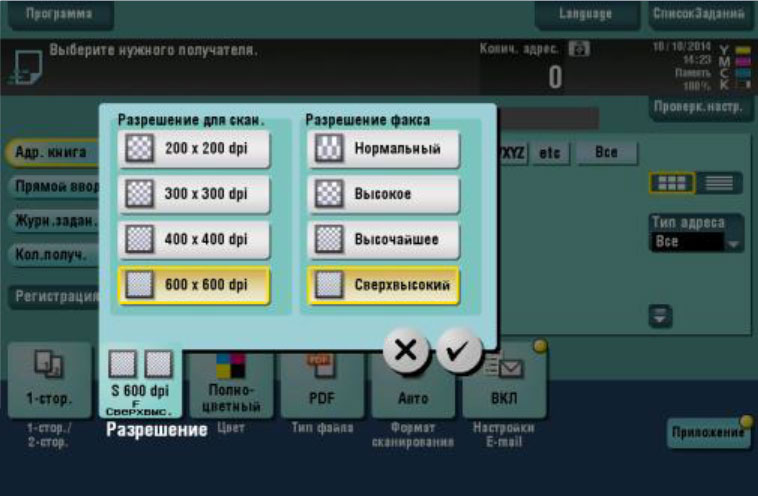
В главном меню (кнопка с миниатюрой дома)
- «Утилиты»
- «Настройки пользователя»
- «Настройки копира»
- «Настройки копирования по умолчанию»
- выбрать «Текущая настройка»
Утилиты — Настройки пользователя
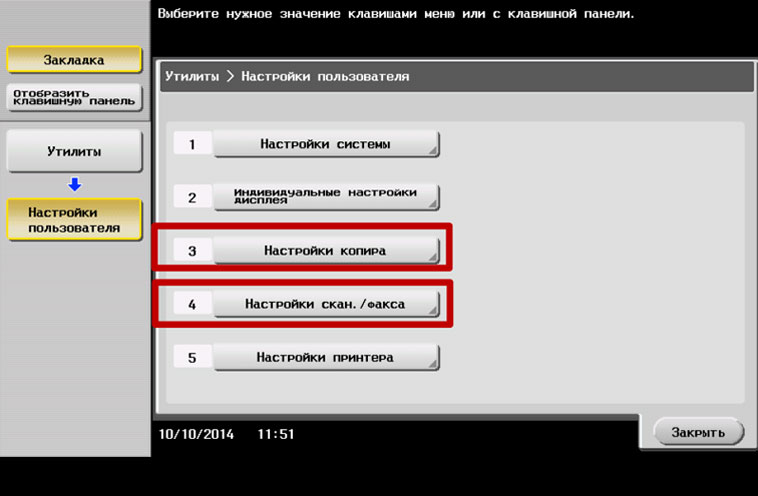
Для копирования: Настройки пользователя — Настройки копира
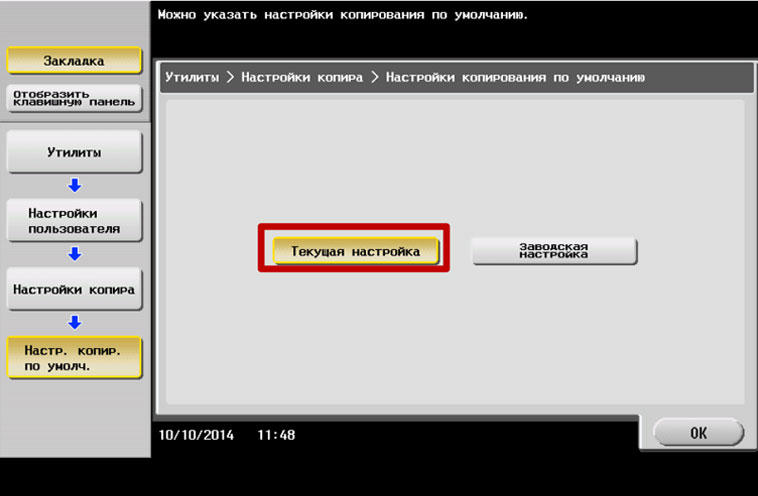
Для сканирования: Настройки пользователя — Настройки скан./факса
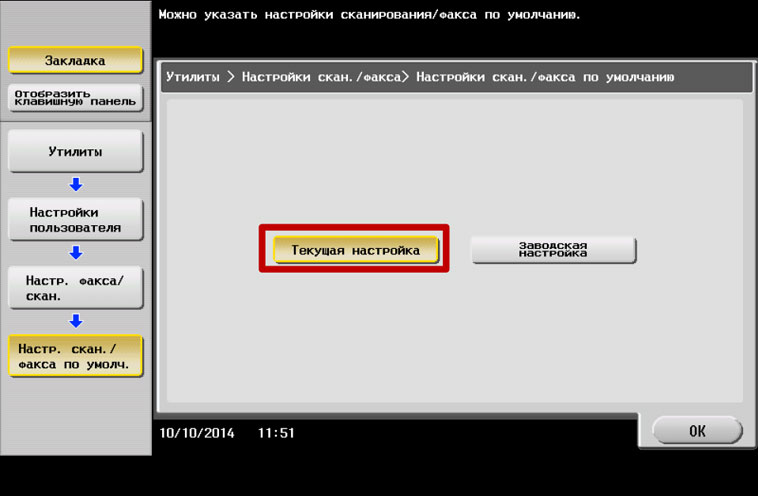
В пункте «настройки по умолчанию» выбрать «текущая настройка»
Оплата и доставка
Важную роль для нас играют интересы каждого клиента. Именно поэтому мы предлагаем удобные способы оплаты услуг и товаров: наличными или посредством перечисления денежных средств на наш расчетный счет (реквизиты мы предоставим по индивидуальному запросу после получения заявки).
Обратите внимание, что мы осуществляем оперативную доставку курьером по Москве, при этом ее стоимость умеренная. Кроме того, у нас налажено сотрудничество с проверенной транспортной компанией, которая выполняет перевозку в любые населенные пункты России. Можете полностью на нас положиться!
Понижение версии прошивки в xerox b205, b210, b215 с помощью программатора в картинках с комментариями. инструкция.
Недавно мы проделывали описанную выше операцию на Xerox B210, я сделал фотоотчет, ниже его покажу и прокомментирую. Уточню, что процесс одинаков как для B205, B210 так и для B215, отличаться будет процесс немного разборкой, fix прошивки разные и дампы для микросхем NAND тоже разные.
1. Включаем и проверяем на работоспособность устройство, если принтер исправен, выключаем его из розетки, от USB отключаем. Нажимаем кнопку Вкл на принтере, что бы разрядить блок питания.
2. Снимаем боковую крышку со стороны USB порта, что бы получить доступ к главной плате принтера. Для этого открываем крышку для доступа к картриджу и вынимаем лоток для бумаги.
Инструментом подковыриваем возле разъема питания 220V
И подковыриваем возле разъема Сети
После Крышка достаточно легко снимается.
3. Появился доступ к главной плате принтера, отключаем аккуратно от нее разъемы и шлейфы, откручиваем несколько саморезов, что бы изъять плату.
4. Вынимаем плату из принтера, переворачиваем ее и видим одну большую микросхему, которую будем паять и программировать.
5. Выпаиваем микросхему TC58BVG0S3HTA00, на ее месте может быть микросхема с другой маркировкой или другого производителя, например, SAMSUNG. Из особенностей пайки этой микросхемы, на что я обратил внимание: припой которым она была припаяна, видимо, с высокой температурой плавления, поэтому, я с флюсом и своим припоем пропаял выводы микросхемы, что бы легче было отпаять.
6. Выпаяв микросхему, стоит обработать ее выводы, что бы не было “коротышей” между ними, зачистить выводы лезвием или канцелярским ножом. И теперь дело за программатором.
Касаемо программатора, у многих возникнет вопрос “Каким программатором прошивать?”. Любым, который поддерживает чтение и запись NAND flash и конкретно микросхемы TC58BVG0S3HTA00. Моделей их очень много, различаются сильно по цене, поэтому выбирайте тот что вам подходит по вашим нуждам.
Допустим, программатор у вас уже есть, ссылки на файлы которыми надо прошивать еще раз дублирую и уточняю, что для каждой модели B205, B210 и B215 свой файл:
Микросхему считываете, сохраняете ОБЯЗАТЕЛЬНО родной дамп как резервную копию, только после стираете и записываете в нее дамп с прошиваемой версией прошивки. После записи не помешает сделать верификацию, что бы убедиться в корректности записанного. Нормальный программатор об ошибках в процессе записи должен будет сообщить.
Также у NAND flash есть отличительная особенность, это наличие битых секторов в ней, они же bad блоки, если такой попадется в месте куда будет писаться прошивка, то устройство скорее всего не запустится.
7. Микросхему прошили успешно, теперь впаиваем ее обратно в плату. Пайка должна быть идеальной и не отличаться от заводской. Просто приклеить микросхему поверх платы с помощью фена, отмыть от флюса и сделать вид красоты – это не пойдет. Впаять NAND flash, особенно ту, которая еще не паялась, это тоже своего рода искусство и крутой навык, которым обладают не все, даже те которые прогреваютпаяют чипы на материнках ПК и ноутбуков. Каждый вывод пропаивать паяльником, не жалея припоя и после не должно быть коротышей между выводами.
Припаяв идеально микросхему, собираем принтер в обратном порядке, крышку корпуса не стоит торопиться ставить, т.к. есть шанс, что придется еще раз паять, установив плату, подключив все шлейфы и разъемы в правильные места пробуем включить принтер, если включился, определился компьютером, а еще и напечатал что-то, то можно хлопать в ладоши, операция и самое сложное выполнено. Мои поздравления!
Осуществить ремонт или прошивку вашего принтера в г. Симферополь вы можете в сервисном центре по ул. Старозенитная, д.9 (вход со стороны забора). Обращайтесь пожалуйста в рабочее время с 9.00-18.00 по номеру 7 (978) 797-66-90
8. Заключительный этап этого шоу – это прошивка принтера правильной фикс прошивкой. Еще раз дублирую ссылки на прошивки для этих Xerox и напоминаю, что видео и текстовые инструкции находятся на странице каждой, там также подробно все разжевано, в крайнем случае наша поддержка всегда на страже и готова помочь:
Вот так будет меняться отчет принтера (1 – до манипуляций), (2 – после понижения версии), (3 – после фикс прошивки):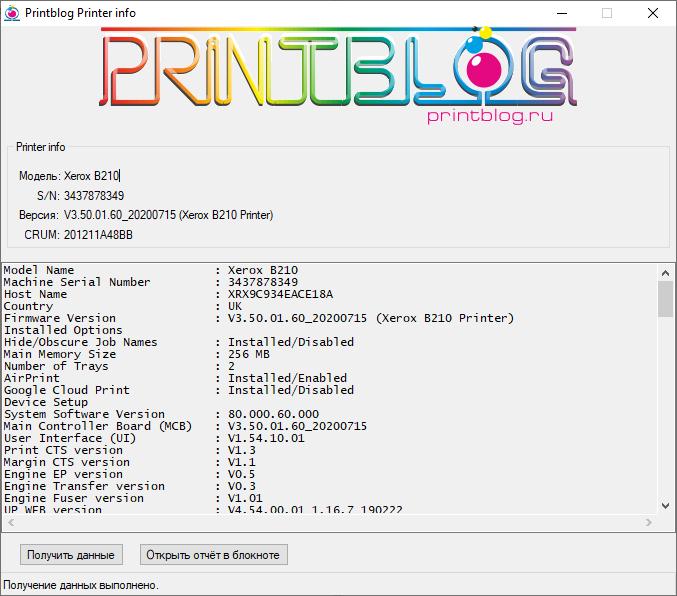
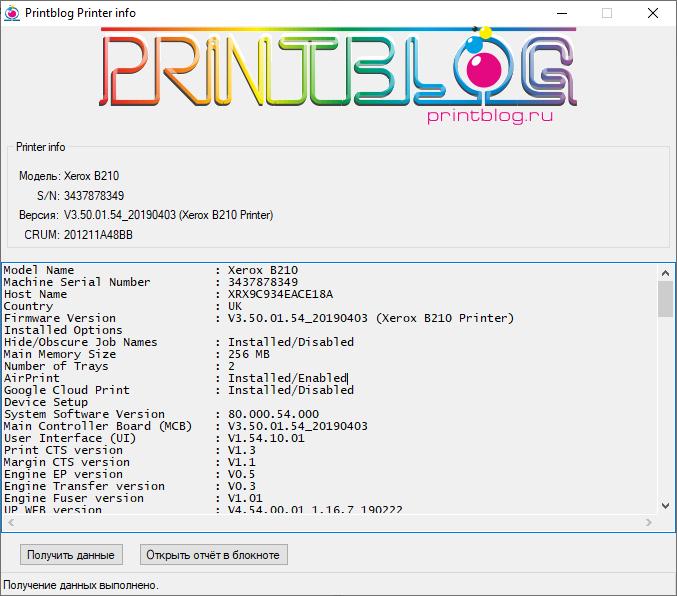
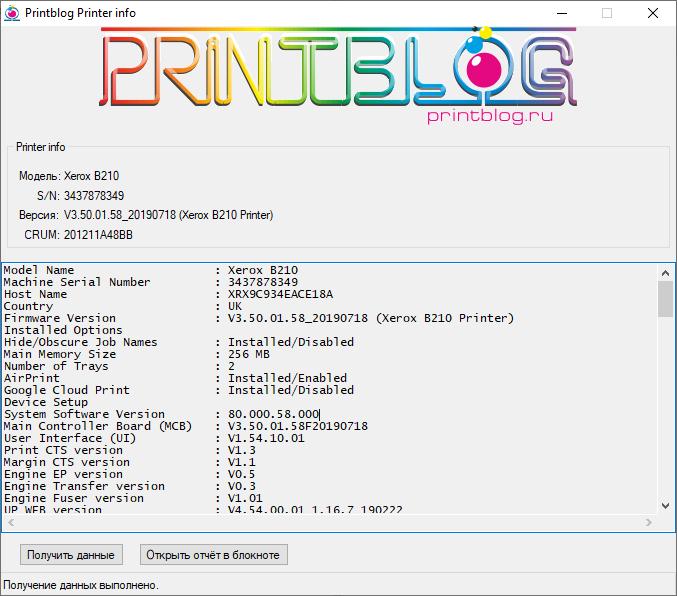
И еще одно подведение итогов:
1. Если шить, паять нечем, нет навыков или желания этим заниматься мы это можем сделать за вас. Можно нам плату прислать, мы все прошьем и отправим обратно (Россия, Казахстан, Беларусь и др. страны). Если вы в Симферополе, в Крыму, ждем вас в гости в нашем сервисном центре по ул. Старозенитная, д.9, с 9.00-18.00, 7 (978) 797-66-90 (будние)
2. Если все навыки есть, но нет программатора, без проблем отправим прошитые микросхемы для B205, B210, B215
Про версии прошивки в xerox b205, b210, b215, общая информация.
На сегодняшний день сложилась ситуация с прошивками для Xerox B205, B210, B215 (и не только с ними, но пока про них), которые помогают работать этим принтерам без чипа картриджа и чипа Image unit (фотобарабан, драм) такая, что прошиваются без проблем с компьютера в пару кликов мышью только до определенной версии, а версии выше только с помощью программатора и паяльника, а также, множества тонкостей.
Если вам лень читать, можете смотреть видео, но в статье информация отличается, рекомендую также к прочтению.
Выглядит картина примерно так:
XEROX B215 прошивается с компьютера до версии V88.000.60.000, версии выше, например, V88.000.64.000 на момент публикации записи, с компьютера не прошиваются, пока только через программатор и паяльник понижаем версию и только потом прошиваем с компьютера.
Xerox B210 прошивается с компьютера до версии V88.000.58.000, версии выше, например, V88.000.60.000 на момент публикации записи, с компьютера не прошиваются, пока только через программатор и паяльник понижаем версию и только потом прошиваем с компьютера.
Xerox B205 прошивается с компьютера до версии V88.000.58.000, версии выше, например, V88.000.60.000 на момент публикации записи, с компьютера не прошиваются, пока только через программатор и паяльник понижаем версию и только потом прошиваем с компьютера.
Для общего развития, по другим моделям информация о непрошиваемых версиях на данный момент:HPHP Laser 107 a, r V3.82.01.11 (микросхема для понижения версии)HP Laser 107 w, wr V3.82.01.
11 (микросхема для понижения версии)HP Laser MFP 135 a, r, w, wr V3.82.01.14, V3.82.01.15 (микросхема для понижения версии)HP Laser MFP 137fnw V3.82.01.
14 (микросхема для понижения версии)HP Color Laser 150a (nw) V3.82.01.10HP Color Laser 178nw V3.82.01.11 (микросхема для понижения версии)
XeroxXerox B205 V85.000.60.000 (микросхема для понижения версии)Xerox B210 V80.000.60.000 (микросхема для понижения версии)Xerox B215 V 88.000.64.000 (микросхема для понижения версии)
Заказать прошивку для Xerox B205, B210, B215, если у вас прошиваемые с компьютера версии прошивок или вы уже понизили версию прошивки программатором, можете у нас на сайте по ссылкам ниже:
На странице товара есть инструкции по прошивке, видеоинструкции и вся необходимая информация для успешной прошивки.
Версию прошивки принтера вы можете узнать распечатав отчет Конфигурации или с помощью программы (пароль – printblog).
Также, в случае сложностей наша служба поддержки поможет решить любую проблему. И не забывайте пользоваться накопительной скидкой.
Осуществить ремонт или прошивку вашего принтера в г. Симферополь вы можете в сервисном центре по ул. Старозенитная, д.9 (вход со стороны забора). Обращайтесь пожалуйста в рабочее время с 9.00-18.00 по номеру 7 (978) 797-66-90
Прошивка принтера xerox b215
Мы отключим ваш принтер от чипов, сделаем прошивку принтера Xerox B215 и вы сможете спокойно пользоваться заправленными картриджами навсегда забыв о чипах. Прошивка делается программно через компьютер по USB, ничего не разбираем и не паяем!
Статьи по ремонту компьютерной техники. новости компании оранжкомп
Сброс ошибки «Закончился тонер» на принтерах HP 135, 137fnw с картриджами W1106A (№106A)
Предыстория
В ноябре 2022 года компания HP выкупила принтерный бизнес у Samsung.
На базе самсунга стали производить принтеры под маркой HP. В принтерах и МФУ от Samsung, когда у них заканчивался тонер, всегда требовалось менять чип при заправке картриджа (в HP большинство моделей показывали, что тонера нет, но продолжали печатать).
И теперь в новых принтерах HP LaserJet 107r, 135a, 135r, 135w и 137fnw использует чипы, которые останавливают печать на устройстве, когда чип посчитает, что картридж пуст(ошибка «Закончился тонер» и горит красная лампочка).
Пока еще принтер достаточно новый и чипы на него дорогие, то совместимые картриджи и заправка картриджа с чипом выходит очень дорого (в сравнении с другими моделями, рассчитанными на данное кол-во страниц).
В данной инструкции мы поможем убрать ошибку принтера «Закончился тонер»
§
В соответствии с Указом Президента РФ и соответствующим Постановлением Губернатора Московской области, в целях профилактики распространения коронавирусной инфекции на территории Москвы и Московской области, с 28 марта по 30 апреля 2020 года предприятия розничной торговли, развлечений, предприятия общепита и салоны красоты приостанавливают свою деятельность. В связи с этим, мы переходим на удаленный режим работы с 30.03.2020 года по 30.04.2020.
Для решения текущих вопросов, обращайтесь пожалуйста, по телефону 7(926)6062121, а так же на почту service@zonainfo.ru
Благодарим Вас за понимание.
С уважение, коллектив ООО «ОранжКомп»
§
МФУ Brother DCP-7057R не печатает, а на дисплее высветилась ошибка «Замените фотобарабан» или «REPLACE DRUM», это означает, что у вас остановился счетчик фотобарабана.
Если качество печати вас устраивало, то вы можете сбросить счетчик по инструкции ниже и печатать дальше. Если качество печати вас уже не устраивает (бледный текст, посторонний фон или полосы на листе), то требуется заменить барабан, либо купить новый драм юнит (фотобарабан в сборе) и так же сбросить счетчик по инструкции.
Инструкция по сбросу счетчика фотобарабана Brother DCP-7057R:
- Убедитесь, что вы заменили именно фотобарабан, а не картридж, т.к. это две разные части
- Включаем МФУ Brother DCP-7057R
- Открываете переднюю крышку
- Жмем клавишу «Очистить»
- Когда появится сообщение «Вы заменили фотобарабан?», нажимаем кнопку «Вверх»
- Выбраем «Да»
- Ждем, когда на экране появится слово «Принято»
- Закрываем крышку. На экране должно показывать «Готово»
Сброс счетчика, продлит работу барабана, но заменить его рано или поздно все равно придется. Обращайтесь к нам, замена фотобарабана дешевле покупки нового в сборе.
Если на дисплее МФУ Brother DCP-7057R появилась надпись «Замените тонер» это означает, что в картридже закончилась краска (фактически она там может еще присутствовать, но счетчик работает по своему алгоритму и чаще всего останавливает принтер немного раньше). В этом случае у вас два способа:
— купить новый картридж и установить его в принтер (это автоматически решит вопрос со счетчиком)
— заправить картридж в сервисе (т.к. он все равно почти закончился), при заправке мастер устанавливает «флажок», который сбросит ваш счетчик. В дальнейшем, при каждой заправке, потребуется выставление флага в нужное положение.
Для сброса ошибки, связанной с тонером, вам потребуется разбор картриджа, что мы НЕ рекомендуем делать без должного опыта.
Стоимость
| Вид устройства и формат печати | Монохромные формата А4 | Монохромные формата А3 | Цветной формата А4 | Цветной формата А3 |
| Диагностика | бесплатно | бесплатно | 300 | 300 |
| Мелкий ремонт | 500 | 500 | 500 | 800 |
| Средний ремонт | 1000 | 1000 | 1500 | 1500 |
| Сложный Ремонт | 1500 | 1500 | 2000 | 2500 |
| Профилактика принтера | 1000 | 1200 | 1500 | 2000 |
| Вид устройства и формат печати | Монохромные МФУ формата A4 | Монохромные МФУ формата A3 | Цветной МФУ формата A4 | Цветной МФУ формата A3 |
| Диагностика МФУ | Бесплатно | Бесплатно | 400 руб. | 600 руб. |
| Мелкий ремонт МФУ | 600 руб. | 800 руб. | 500 руб. | 800 руб. |
| Средний ремонт МФУ | 1000 руб. | 1500 руб. | 1500 руб. | 1500 руб. |
| Сложный ремонт МФУ | 1500 руб. | 2000 руб. | 2000 руб. | 2500 руб. |
| Профилактика МФУ | 1200 руб. | 1500 руб. | 1500 руб. | 2000 руб. |
| Тип копировального аппарата | Диагностика копировального аппарата в нашем сервисном центре | Диагностика копировального аппарата на выезде у заказчика | Ремонт копировального аппарата в нашем сервисном центре | Ремонт копировального аппарата на выезде у заказчика |
| Копировальные аппараты формата А4 до 20 коп./мин. | 400 | 1000 | 1000 | 2500 |
| Копировальные аппараты формата А4 свыше 20 коп./мин. | 400 | 1000 | 1000 | 2500 |
| Копировальные аппараты формата А3 до 20 коп./мин. | 400 | 1000 | 1500 | 2500 |
| Копировальные аппараты формата А3 свыше 20 коп./мин. | 400 | 1000 | 1500 | 2500 |
| Копировальные аппараты формата А3 свыше 40 коп./мин. | 400 | 1000 | 2000 | 3500 |
| Цветные копировальные аппараты | 600 | 1500 | 2000 | 3500 |
| Инженерные машины А0 | 800 | 2000 | 4000 | 6000 |
| № картриджа | модель аппарата | цена заправки | цена восстановлени |
| Q2612A | 1010/1015/1018/ 1020/1022/3015/3030/ 3050/3055/M1005 | 500 | 1000 |
| C4092A | 1100 / 3200/3220 | 500 | 1100 |
| C7115A | 1000 / 1005/1200/3380 | 500 | 1000 |
| C7115X | 1000 / 1005/1200/3380 | 700 | 1200 |
| Q2613A | 1300 | 500 | 1000 |
| Q2613X | 1300 | 700 | 1200 |
| Q2624A | 1150 | 500 | 1000 |
| Q5949A | 1160 / 1320 | 500 | 1000 |
| Q5949X | 1320 | 700 | 1200 |
| Q7553A | P2022/M2727 | 500 | 1000 |
| Q7553X | P2022/M2727 | 700 | 1200 |
| C4096A | 2100 / 2200 | 600 | 1200 |
| Q2610A | 2300 | 800 | 1300 |
| Q6511A | 2410 /2420/2430 | 800 | 1400 |
| Q6511X | 2410/2420/2430 | 1100 | 1700 |
| Q7551A ЧИП | P3005 | 800 | 1400 |
| Q7551X ЧИП | P3005 | 1200 | 1800 |
| C4127X | 4000 /4050 | 1000 | 1600 |
| C8061A | 4100 | 800 | 1400 |
| Q1338A | 4200 | 1500 | 2100 |
| Q1339A | 4300 | 1500 | 2100 |
| Q5942A | 4250 /4350 | 1000 | 1600 |
| C4129X | 5000 /5100 | 1300 | 2000 |
| Q7516A ЧИП | 5200 | 1100 | 1800 |
| Q7570A ЧИП | M5025/M5035 | 1100 | 1800 |
| CF214A | LaserJet Enterprise 700 Printer M712dn, M712xh | 1100 | 1800 |
| CF214X | LaserJet Enterprise 700 Printer M712dn, M712xh | 1500 | 2200 |
| C3909A | 5Si/8000 | 1100 | 1800 |
| C4182X | 8100 | 1300 | 2000 |
| C8543X | 9000/9040/9050 | 1900 | 2600 |
| CE 278A | P1566/1606 | 500 | 1000 |
| CE285A | P1102 | 500 | 1000 |
| CB435A | P1005/P1006 | 500 | 1000 |
| CB436A | P1505/M1120/M1522 | 500 | 1000 |
| CE 505A | P2035/P2055 | 500 | 1000 |
| CE 505X | P2055 | 700 | 1200 |
| CE255A | P3015 | 600 | 1200 |
| CE255X | P3015 | 900 | 1500 |
| CC364A | P4014/P4015/P4515 | 1000 | 1700 |
| CC364X | P4015/P4515 | 1400 | 2100 |
| CE390A | Enterprise M4555/M601/M602/ M603 | 1000 | 1700 |
| CE390X | Enterprise M4555/M602/ M603 | 1400 | 2100 |
| CZ192A | Pro M435 | 1100 | 1800 |
| Модель принтера Brother | Картридж | ресурс | Цена, руб. |
| DCP 7010, 7010R, 7020, 7025, 7025R, FAX 2820, 2825, 2825R, 2920, 2920R, HL 2030, 2030R, 2040, 2040R, 2070, 2070N, 2070NR, MFC 7225, 7225N, 7420, 7420R, 7820, 7820N, 7820NR, 7820R | TN 2075 | 2000 | 600 |
| DCP 8040, 8040LT, 8045, 8045D, 8045DN, HL 5130, 5140, 5140LT, 5150, 5150D, 5150DLT, 5170, 5170DN, MFC 8040, 8045, 8045D, 8045DN, 8220, 8440, 8840, 8840D, 8840DN, 8840LT | TN 3030 TN 3060 | 3500 6500 | 900 1200 |
| HL 2035, 2035R | TN 2085 | 1500 | 600 |
| DCP 7030, 7030R, 7032, 7032R, 7040, 7045, 7045NR, HL 2140, 2140R, 2142, 2142R, 2150, 2150N, 2150NR, 2170, 2170W, 2170WR, MFC 7320, 7320R, 7440, 7440N, 7440NR, 7840, 7840W, 7840WR | TN 2135 TN 2175 | 1500 2000 | 600 |
| DCP 8060, 8065, 8065DN, HL 5200, 5240, 5250, 5250DN, 5270, 5270DN, 5280, 5280DW, MFC 8460, 8460N, 8860, 8860DN, 8860N, 8870, 8870DW | TN 3130 TN 3170 | 3500 5000 | 900 1200 |
| HL2130R/DCP7055R | TN-2080 | 700 | 600 |
| Brother HL-1112R/DCP-1512R/HL-1110R/DCP-1510R/MFC-1810R/MFC-1815R (новинка) | TN-1075 | 1000 | 600 |
| HL-2240R/ 2240DR/ 2250DNR/ DCP-7060DR/ 7065DNR/ MFC-7360NR/ 7860DWR | TN-2235 TN-2275 | 1200 2600 | 600 600 |
| HL-5340D/5350DN/5350DNLT/ 5370DW/5380DN для DCP-8070D/8085DN для MFC-8370DN/8380DN/8880DN/8890DW | TN-3230 TN-3280 | 3000 8000 | 900 1200 |
| Номер картриджа | Модель аппарата | Стоимость заправки | Стоимость восстановления |
| MLTD101S | ML-2160/2165/2168/ SCX-3400F/3405F/3407 1.5К (ЧИП) | 900 | 1400 |
| MLTD103S/L | ML-2950/2955/SCX-4728/4729 1,5/ 2,5 К (ЧИП) | 800 | 1200 |
| MLTD104S | ML1660/ 1665/SCX3200/ 3205 1,5 К (ЧИП) | 800 | 1200 |
| MLTD105L | ML1910/ 1915/ML2525/2580N/ SCX4600/4623F/SF-650 2,5 К (ЧИП) | 800 | 1200 |
| MLTD105S | ML1910/ ML2525/SCX4600 1,5 К (ЧИП) | 800 | 1200 |
| MLTD106S | ML2245 2K. (ЧИП) | 800 | 1200 |
| MLTD108S | ML1640/1645/2240/2241Black 1,5K (ЧИП) | 800 | 1200 |
| MLTD109S | SCX4300 2 К (ЧИП) | 900 | 1300 |
| MLTD111S | Xpress SL-M2020/SL-M2022/SL-M2022W/SL-M2070 1K (ЧИП) | 900 | 1500 |
| MLT-D115L | Xpress SL-M2620/SL-M2620D/SL-M2820/SL-M2820ND/SL-M2820DW 3K | 1200 | 1600 |
| MLTD117S | SCX-4650M/4655FN 2,5K (ЧИП) | 900 | 1400 |
| MLTD203E | M3820/3870/4020/4070 | 1500 | 1800 |
| MLTD205L | SCX4833/ML3310 5К (ЧИП) | 900 | 1300 |
| MLTD205S | SCX4833/ML3310 2К (ЧИП) | 800 | 1100 |
| MLTD209L | ML2855ND/ SCX4824FN/4828 5К (ЧИП) | 900 | 1300 |
| MLTD209S | ML2855ND/ SCX4824FN/4828 2К (ЧИП) | 800 | 1100 |
| ML1210D3 | ML1210/ ML1250/ML1430 2,5К | 500 | 800 |
| ML1520D3 | ML1520P/ ML1720 3K | 500 | 800 |
| ML1610D2 | ML1615 2K | 500 | 800 |
| MLD1630A | ML1630/ SCX4500 2K (ЧИП) | 700 | 1100 |
| ML1710D3 | ML1510/ ML1710/ML1750 3К | 500 | 1100 |
| ML2022D3 | ML2022/ ML2510/ML2570 3К (предохр.) | 600 | 1000 |
| ML2150D8 | ML2150/ ML2151N/ML2152W 8К (ЧИП) | 900 | 1300 |
| ML2250D5 | ML2250/ ML2251N/ML2252W 5К (ЧИП) | 800 | 1200 |
| ML2550DA | ML2550/ ML2551N/ML2552W 10К (ЧИП) | 1000 | 1300 |
| MLD2850A | ML2850D/ ML2851ND 2К (ЧИП) | 700 | 1100 |
| MLD3050A | ML3050/ ML3051N 4К (ЧИП) | 800 | 1200 |
| MLD3050B | ML3050/ ML3051N 8К (ЧИП) | 900 | 1300 |
| MLD3470A | ML3470D/ ML3471ND 4К (ЧИП) | 900 | 1300 |
| MLD3470B | ML3470/ 3471ND 10К (ЧИП) | 1000 | 1400 |
| ML3560D6 | ML3560/ ML3561N 6К (ЧИП) | 800 | 1200 |
| SCX4100D3 | SCX4100 3К | 500 | 800 |
| SCXD4200A | SCX4200 3K (ЧИП) | 600 | 1000 |
| ML4500D3 | ML4500 2,5К | 600 | 1000 |
| SCX4521D3 | SCX4321/ SCX4521F 3К (предохранитель) | 600 | 1000 |
| MLD4550A | ML4550/ ML4551N 10К (ЧИП) | 1000 | 1400 |
| MLD4550B | ML4550/ ML4551N 20К (ЧИП) | 1500 | 1900 |
| SCX4720D3 | SCX4720 3К (ЧИП) | 800 | 1200 |
| SCX4720D5 | SCX4720 5К (ЧИП) | 900 | 1300 |
| SCXD4725A | SCX4725F/SCX4725FN 3К (ЧИП) | 700 | 1100 |
| SF5100D3 | SF5100/ SF5100P 2,5К | 500 | 800 |
| SCX5312D6 | SCX5112/SCX5312F 6K (ЧИП) | 1200 | 1600 |
| SCXD5530A | SCX5330N/ SCX5530FN 4К (ЧИП) | 900 | 1300 |
| SCXD5530B | SCX5330N/ SCX5530FN 8К (ЧИП) | 1000 | 1400 |
| SCX6320D8 | SCX6122FN 8K (ЧИП) | 1200 | 1800 |
| ML6060D6 | ML1440/ ML6040/ML6060 6К (ЧИП) | 900 | 1300 |
| ML7300DA | ML7300N 10К (ЧИП) | 1500 | 1900 |
| Модель принтера, ресурс | Номер картриджа | Цена заправки |
| Phaser 3010/3040/WC3045 (3К) | 106R02183 (ЧИП) | 600 |
| Phaser 3100 смарт карта (3К) | 106R01378/106R011379(смарт-карта) | 900 |
| Phaser 3110/3210 (3К) | 109R00639 | 500 |
| Phaser 3116 (3К) | 109R00748 (предохр.) | 600 |
| Phaser 3117/3122/3124/3125 (3К) | 106R01159 (предохр.) | 600 |
| Phaser 3120/3121/3130 (3К) | 109R00725 | 500 |
| Phaser 3140/3155/3160 (2.5К) | 108R00908/108R00909(ЧИП) | 600 |
| Phaser 3150 (3.5/5К) | 109R00746/109R00747(ЧИП) | 700 |
| Phaser 3200 (2/3К) | 113R00735/113R00730 (ЧИП) | 600 |
| Phaser 3250 (3.5/5К) | 106R01373/106R01374 (ЧИП) | 700 |
| Phaser 3300 (8К) | 106К01411/106К01412(ЧИП) | 800 |
| Phaser 3310 (6К) | 106R00646 | 700 |
| Phaser 3400 (6/8К) | 106R00461/106R00462 | 700 |
| Phaser 3420/3425 (5/10К) | 106R01033/106R01034(ЧИП) | 900 |
| Phaser 3428 (4/8К) | 106R01245/106R01246 (ЧИП) | 800 |
| Phaser 3435 (5/10К) | 106R01414/106R01415 (ЧИП) | 900 |
| Phaser 3500 (6/12К) | 106R01148/106R01149 (ЧИП) | 1000 |
| Phaser 3550 (5К) | 106R01529 (ЧИП) | 800 |
| Phaser 3600 (7/14/20К) | 106R01370/106R01371/106R01372 | 1100 |
| Phaser3635 (10К) | 108R00794/108R00796(ЧИП) | 1000 |
| Phaser 4400 (10/15К) | 113R00627/113К00628 | 1000 |
| Phaser 4510 (10/19К) | 113R00711/113R00712 | 1000 |
| Phaser 5335 (10К) | 113R00737 | 1000 |
| Phaser 5400 (20К) | 113R00495 | 1300 |
| WC-312/M15 (6К) | 106R00586 | 800 |
| WC-3119 (3К) | 013R00625 (ЧИП) | 600 |
| WC3210/3220 (4.1К) | 106R01485/106R01487(ЧИП) | 700 |
| WC-4118 (8К) | 006R01278(ЧИП) | 800 |
| WC-M20 (8К) | 106R01048 (ЧИП) | 800 |
| WC-PE16 (3.5К) | 113R00667 (предохр.) | 600 |
| WC-PE114 (3К) | 013R00607 | 500 |
| WC-PE120 (3.5/5К) | 013R00601/013К00606 (ЧИП) | 700 |
| WC-PE220 (3К) | 013R00621 (ЧИП) | 700 |
| P8EX (5К) | 603P06174 (113R00296) | 700 |
| Тонер-картридж | МОДЕЛЬ АППАРАТА | РЕСУРС | ЦЕНА Заправки в сервисном центре руб. |
| TK-100 | KM-1500 | 6000 | 1 000 |
| TK-110 | FS-720 / 820 / 920 / 1016 | 6000 | 1 000 |
| TK-1100 | FS -1110 / 1024MFP / 1124MFP | 2100 | 700 |
| TK-110E | FS-720 / 820 / 920 / 1016 | 2000 | 700 |
| TK-1110 | FS -1040, FS-1020MFP / FS-1040MFP / FS-1120MFP | 2500 | 700 |
| TK-1120 | FS-1060 / FS-1025MFP / FS-1125MFP | 3000 | 750 |
| TK-1130 | FS -1030MFP / 1130MFP | 3000 | 750 |
| TK-1140 | FS -1035MFP / 1135MFP | 7200 | 1 100 |
| TK-120 | FS-1030D | 7200 | 1 100 |
| TK-130 | FS-1028 / 1128 / 1300 / 1350 | 7200 | 1 100 |
| TK-140 | FS-1100 | 4000 | 850 |
| TK-160 | FS-1120 | 2500 | 700 |
| TK-17 | FS-1000 / 1010 / 1050 | 6000 | 1 000 |
| TK-170 | FS-1320 / FS-1370 | 7200 | 1 100 |
| TK-18 | FS-1018 / 1020D | 7200 | 1 100 |
| TK-310 | FS-2000 / FS-3900 / FS-4000 | 12000 | 1 500 |
| TK-3100 | FS-2100 | 12500 | 1 550 |
| TK-3110 | FS-4100 | 15500 | 1 800 |
| TK-3130 | FS-4200 / FS-4300 | 25000 | 2 550 |
| TK-320 | FS-3900 / 4000 | 15000 | 1 750 |
| TK-330 | FS-4000 | 20000 | 2 200 |
| TK 340 | FS 2020 | 12000 | 1 500 |
| TK-350 | FS-3040 / FS-3920 / FS-3140 / FS-3540 / FS3640 | 15000 | 1 750 |
| TK-360 | FS-4020 | 20000 | 2 200 |
| TK-410 | KM-1620 / 1635 / 1650 / 2020 / 2035 / 2050 | 15000 | 1 750 |
| TK-435 | TASKalfa 180 / 181 / 220 / 221 | 15000 | 1 750 |
| TK-440 | FS-6950 | 12000 | 1 500 |
| TK-450 | FS-6970 | 15000 | 1 750 |
| TK-475 | FS-6025MFP / 6030MFP | 15000 | 1 750 |
| TK-55 | FS-1920 | 15000 | 1 750 |
| TK-6305 | TASKalfa 3500i / 4500i / 5500i | 35000 | 3 450 |
| TK-65 | FS-3820 / 3830 | 20000 | 2 200 |
| TK-675 | KM-2540 / 3040 / 2560 / 3060 | 20000 | 2 200 |
| TK-685 | TASKalfa 300i | 20000 | 2 200 |
| TK-70 | FS-9100 / 9120 / 9500 / 9520 | 40000 | 3 850 |
| TK-710 | FS-9130 / 9530 | 40000 | 3 850 |
| TK-715 | KM-3050 / 4050 / 5050 | 34000 | 3 450 |
| TK-725 | TASKalfa 420i / 520i | 34000 | 3 450 |
| TK-4105 | TASKalfa 1800 / 1801 / 2200 / 2201 | 15000 | 2 300 |
Схема работы
Обязательно позвоните нам, или оставьте заявку на сайте или по e-mail.
Нередко устранить мелкий дефект в работе оборудования возможно по телефону.
В сложных случаях инженер выезжает на диагностику к заказчику с целью определения окончательной стоимости ремонта.
Только при Вашем согласии выполняется ремонт. Оплатить ремонт Вы сможете как за наличные, так и по безналичному расчету.
Мы предоставляем гарантию на выполненные работы.
Наши инженеры имеют стаж работы более 20 лет, они смогут диагностировать неисправность по телефону с определением стоимости ремонта и, при необходимости, запасных частей. В результате Вам будет понятна целесообразность ремонта.
Введите модель аппарата или картриджа, например Q2612A или LaserJet 1200
Источник
Теперь о тех версиях прошивки, которые не прошить без программатора и паяльника.
Замечу, что эта информация будет полезна не только в случае “отучения принтера от чипов”, а и в случаях различных программных сбоев. Сбои зачастую происходят по глупости, невнимательности, наивности, жадности человека, который пытается модернизировать устройство прошивкой для работы без чипов. Не в обиду читающему, но скупой платит дважды.
Смоделируем ситуацию:
Имеем мы на руках принтер любой из выше упомянутых Xerox B205, B210 или B215 с версией прошивки, которая не “прошиваемая” (назову ее так). Перед нами стоит задача прошить этот принтер модифицированной прошивкой (fix прошивка), что бы принтер работал без чипов и как итог легко и быстро заправлялся.
Прошивка у этих Xerox B205, B210 и B215 хранится в большой микросхеме памяти (NAND flash), встречается ее маркировка TC58BVG0S3HTA00.
Экран по умолчанию
ПРОБЛЕМА: Владелец используетМФУ Konica Minolta чаще всего для определенного вида работ. Это становится основной функцией устройства, и хочется видеть ее на экране «по умолчанию». Например, чаще всего аппарат используется для печати и сканирования. Печать выполняется автоматически (панель управления не используется), для экономии времени, включая МФУ (или выводя его из спящего режима) удобнее видеть сразу меню сканирования.
РЕШЕНИЕ: Настроить представление экрана, выбрав меню по умолчанию, которое будет загружаться при включении МФУ.
Как это настроить**?
Варианты стартового меню при загрузке МФУ:
Выбор данной настройки доступен Администратору МФУ.
Для входа в меню Администратора потребуется пароль. (Заводская установка 1234567812345678)
Главное меню (кнопка миниатюры дома ):
- «Утилиты»
- «Настройки администратора»
- «Настройки системы»
- «Настройки сброса»
- «Автосброс сист. настроек»
Утилиты — Настройки администратора
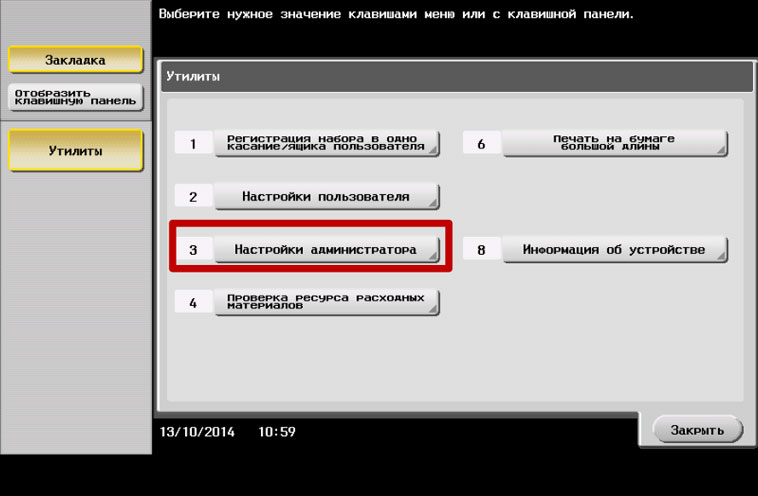
Настройки администратора — Настройки системы
Настройки системы — Настройки сброса
Настройки сброса -Автосброс сист.настроек
Выберите требуемое представление для загрузки после включения и нажмите «ОК»
Источник








